Рекламное объявление
Chrome имеет несколько расширений и приложений, которые работают напрямую с некоторыми из самых популярных менеджеров задач. Но насколько хорошо они работают и насколько легко ими пользоваться?
Списки дел продолжают держать нас на пути Система 3-Strike: как расставить приоритеты в списке делВы не просматриваете свой список дел? Возможно, проблема не в вашей продуктивности, а в ваших приоритетах. Давайте узнаем, как расставить приоритеты в списке дел и добиться цели. Подробнее . Эти простые напоминания о задачах служат виртуальными заметками, которые мы должны помнить. Благодаря тому, что наши лица смотрят на компьютерные экраны по несколько часов в день, доступ к нашим спискам через наш браузер Chrome делает их еще более эффективными.
Давайте посмотрим на Wunderlist, Google Tasks и Todoist для Chrome. У каждого из них есть несколько официальных и сторонних опций, однако мы сконцентрируемся на официальных в надежде, что они лучшие.
Wunderlist
Wunderlist Как использовать новые папки Wunderlist для увеличения вашего списка дел Wunderlist получил большое обновление с двумя новыми функциями, необходимыми для хорошего приложения: организация и быстрое добавление задач. Помогают ли они сделать приложение по вашему выбору? Подробнее широко используемый диспетчер задач с многоплатформенным доступом и бесшовной синхронизацией. Для Chrome есть четыре официальных варианта; два расширения и два приложения.
Это расширение Chrome позволяет отображать экран Wunderlist при открытии новой вкладки. Это действительно удобно, так как вы можете посмотреть, что у вас на тарелке на день, или выбрать другой список, который вы уже создали. Вы можете легко вычеркнуть выполненные задачи или добавить новые.
Недостатком этого расширения является то, что вы не можете добавить срок выполнения или установить напоминание для новых задач. Кроме того, вы не можете редактировать текущие задачи. Но для удобства быстрого просмотра ваших задач расширение достигает своей цели.
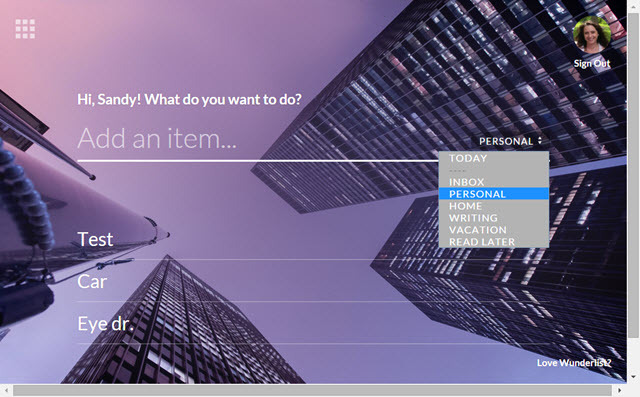
Это расширение позволяет быстро добавить новое задание с панели инструментов. Просто нажмите значок Wunderlist и добавьте свой предмет. При желании вы можете выбрать другой список, установить напоминание и добавить заметку.
Это расширение работает очень хорошо: размер интерфейса приличный, он прост в использовании, а добавленные задачи синхронизируются сразу с другими устройствами, а также с Wunderlist New Tab. Это идеальное расширение для простого добавления задачи, когда вам не нужно просматривать свои списки.
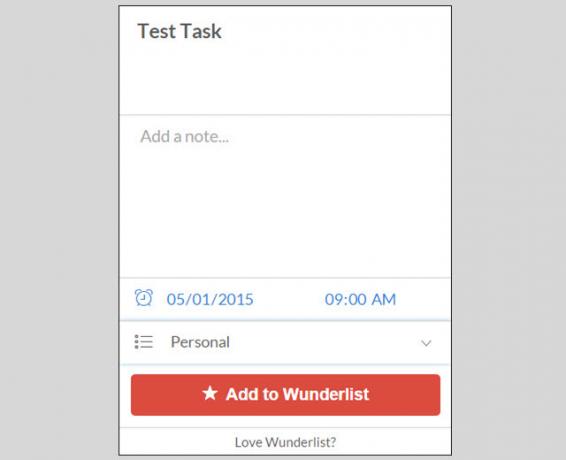
Это приложение Chrome добавляет значок Wunderlist на экран приложения и при нажатии открывает небольшое новое окно. Вы можете быстро просматривать уведомления и следить за ними, легко добавлять списки и задачи, а также редактировать существующие элементы.
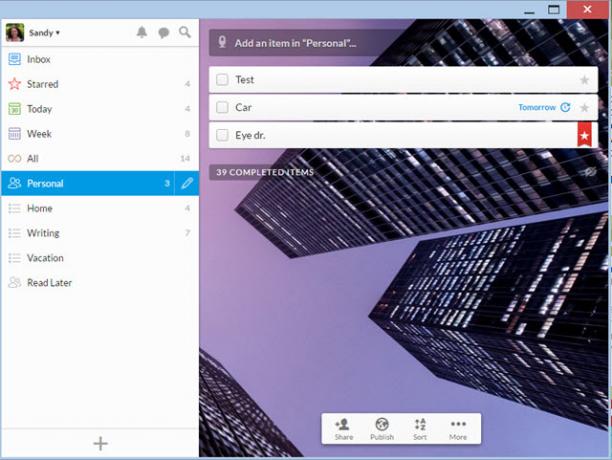
Это приложение Chrome также добавляет значок Wunderlist на экран приложения, а также добавляет его в панель запуска приложений. Еще одно отличие этого приложения заключается в том, что при нажатии оно открывается на той же вкладке браузера, а не в маленьком новом окне.
Google Tasks
Похоже, что сторонних мобильных приложений Google Tasks для iOS и Android больше, чем в любом другом диспетчере задач. Но как продление Google Tasks поддерживает Chrome?
Задачи Google [больше не доступны]
Расширение Google Tasks добавляет кнопку на вашу панель инструментов, чтобы получить к ней легкий доступ. Интерфейс ничего особенного, так что вы просто видите свои задачи, и он очень похож на веб-приложение. Но у расширения есть много вариантов.
Существуют действия для изменения порядка и сортировки задач, просмотра или очистки завершенных элементов, печати списка или просмотра полезных советов. Вы можете просматривать, обновлять, удалять, переименовывать или добавлять новые списки, что очень удобно. Добавить новое задание просто и позволяет выбрать срок выполнения, добавить заметку и перейти к любому списку, который вы уже создали. Синхронизация, кажется, работает довольно хорошо.
Так что, хотя он может не предлагать самый красивый интерфейс, расширение Google Tasks предлагает полезные функции и прост в использовании.
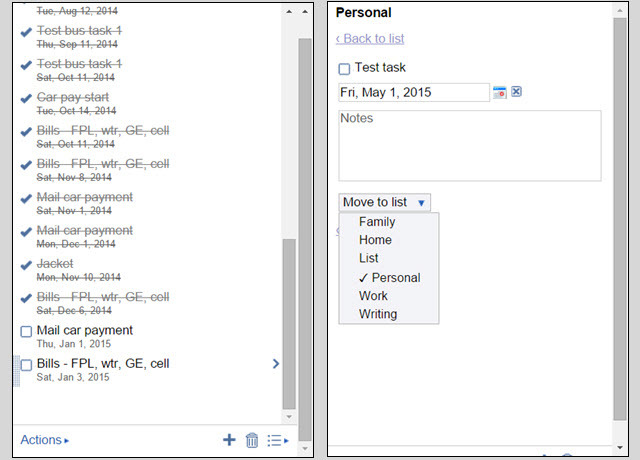
Todoist
Todoist Как настроить Ultimate Todoist Filters за 5 минутИтак, вы ввели все свои задачи в Todoist, но процесс их проработки несколько случайен. Это потому, что у вас, вероятно, нет хороших фильтров. Это изменится. Cегодня. Подробнее еще один широко используемый диспетчер задач с поддержкой нескольких платформ. Для Chrome есть два варианта; одно расширение и одно приложение.
Это расширение Chrome, доступ к которому осуществляется с вашей панели инструментов. Интерфейс соответствует веб-приложениям и мобильным приложениям, что позволяет просматривать задачи по временной шкале, проекту, метке или фильтру. Добавлять новые проекты и задачи очень просто, а функции расширены для браузера.
При добавлении новой задачи вы можете добавить дату выполнения, установить день и время напоминания с помощью дополнительного мобильного push-уведомления, установить приоритет и даже добавить веб-сайт в качестве задачи. Вы также можете делиться, сортировать, импортировать, экспортировать и многое другое при создании задачи.
После создания задачи вы можете добавлять заметки в виде текста, вложения, записывать аудио и прикреплять веб-сайт. Вы также можете настраивать различные параметры и просматривать свою производительность с помощью функции Karma Trend от Todoist.
На самом деле возможностей этого расширения даже больше, чем перечислено здесь, если вы можете в это поверить. Излишне говорить, что это довольно впечатляющее расширение диспетчера задач для пользователей Todoist и имеет надежную, немедленную синхронизацию с другими устройствами.
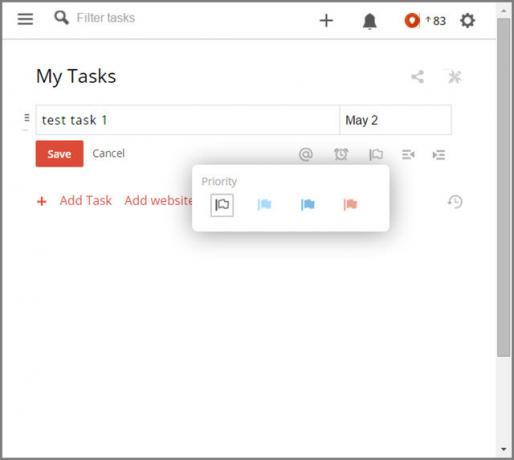
Хотя название этого приложения подразумевает, что оно для Chromebook Основные преимущества использования ChromebookChromebook вызывает большие разногласия, и единодушное мнение о достоинствах предложения Google еще далеко от материализации. Вот основные преимущества использования Chromebook по сравнению с Windows и Mac. Подробнее только пользователи, любой пользователь Chrome может установить его, и он будет доступен через экран приложения Chrome или панель запуска приложений. Как и в приведенном выше Wunderlist для Chrome, это приложение откроется в небольшом новом окне.
Большинство из тех же функций и возможностей доступны, как с расширением Todoist и мобильных приложений. Добавление веб-сайтов в виде задач или заметок недоступно, но другие функции работают должным образом. Это делает приложение Todoist для Chromebook примерно таким же большим, как и расширение.
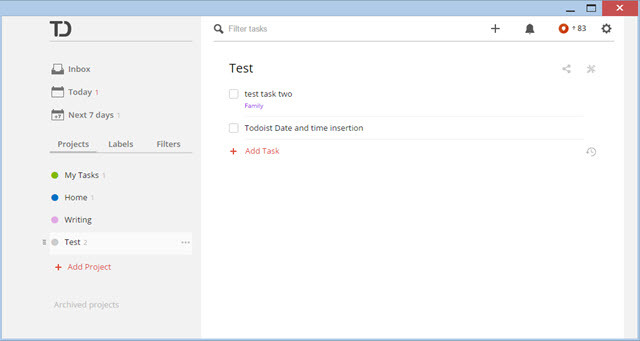
Какое расширение списка задач Chrome вы используете?
Для большинства задач Chrome по управлению задачами Wunderlist является очевидным выбором. Для полной простоты и простоты использования Google Tasks - ваш выбор. Todoist - лучшая из трех моделей с широкими функциональными возможностями.
Скорее всего, вы уже выбрали приложение для управления задачами, и если вы выбрали одно из них, их компаньоны Chrome не должны преподнести сюрпризов. Однако, если вы все еще не определились 5 заповедей выбора правильного приложения для повышения производительностиРазные люди организуются по-разному. Таким образом, выбор приложения для работы зависит от того, какой вы человек. Вот пять заповедей, которые вы можете придумать для своей собственной системы продуктивности. Подробнее в лучшем диспетчере задач, и вы являетесь пользователем Chrome, надеюсь, описания этих компаньонов помогут с вашим выбором.
Вы используете один из менеджеров задач, упомянутых выше, или вы нашли скрытый драгоценный камень? Были ли у вас проблемы с этими расширениями или приложениями, которыми вы хотели бы поделиться? Поделитесь своими мыслями с нами ниже, мы хотели бы услышать от вас!
Кредиты изображений: Много дел Via Shutterstock
Получив степень бакалавра в области информационных технологий, Сэнди много лет работала в сфере информационных технологий в качестве менеджера проектов, менеджера отдела и руководителя PMO. Затем она решила следовать своей мечте и теперь пишет о технологиях полный рабочий день.